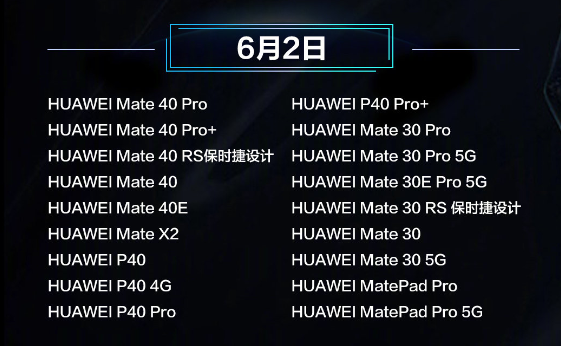鸿蒙系统怎么自定义图标?鸿蒙系统是华为官方最新上新的一个手机系统,在鸿蒙系统更新之后,我们可以通过其提供的服务增加系统体验,例如图标自定义,那具体在哪里修改我们的图标内容呢,如何自定义图标,鸿蒙系统图标样式怎么修改呢?下面就和小编一起来看看吧!
鸿蒙系统图标样式修改方法
1、打开鸿蒙系统自带的【主题】应用,进入主题修改桌面图标;
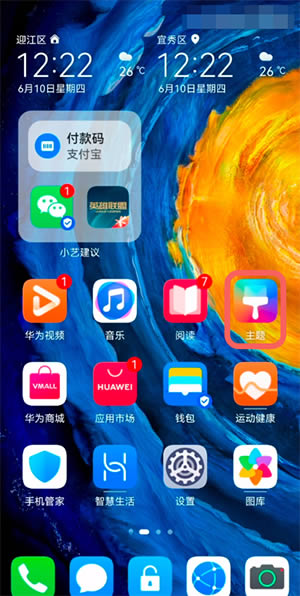
2、然后在【我的】页面,滑动页面找到下方的【混搭DIY】功能;
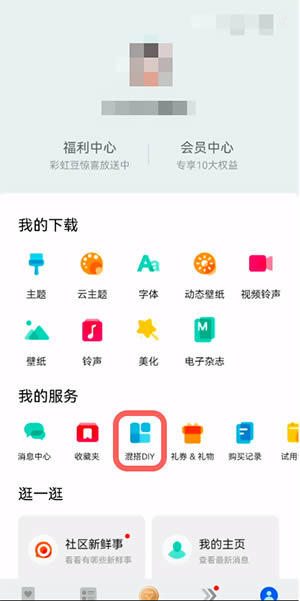
3、点击最下方的【图标】一项;
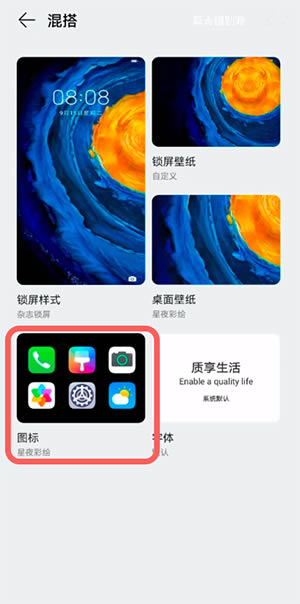
4、选择我们所需要使用的主题,点击进入查看主题预览,点击右下角的【自定义】;
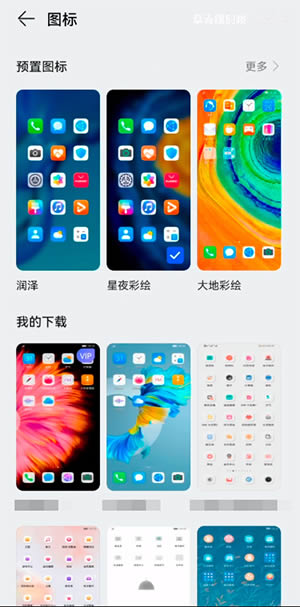
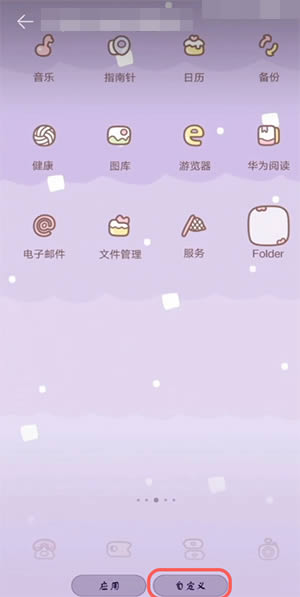
鸿蒙系统怎么退出纯净模式?鸿蒙系统纯净模式关闭步骤教程
这篇文章主要介绍了鸿蒙系统怎么退出纯净模式?鸿蒙系统纯净模式关闭步骤教程的相关资料,鸿蒙系统的第一批机型升级名单已经出来了,很多小伙伴迫不及待的升级了,特别是其中的纯净模式很受喜欢,很多小伙伴还不知道如何退出纯净模式,那么接下来就跟着小编一起来看看吧
5、在进入自定义图标页面后,找到需要修改图标的应用;
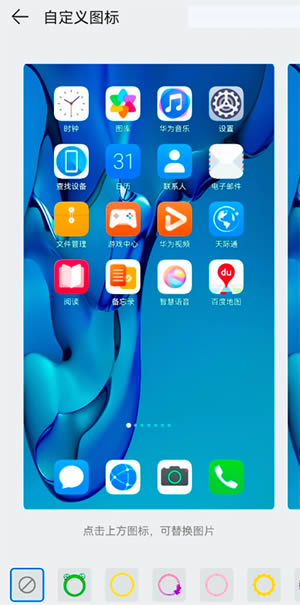
6、可以选择系统提供的图片,也可以点击下方的【本地图库】使用自己保存的图片作为图标;
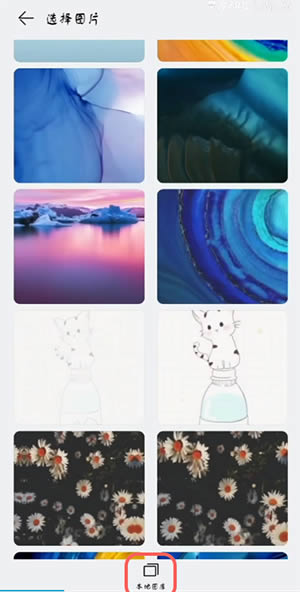
7、选择好图片之后,可进行图片大小裁剪,点击右上角的【确定】;
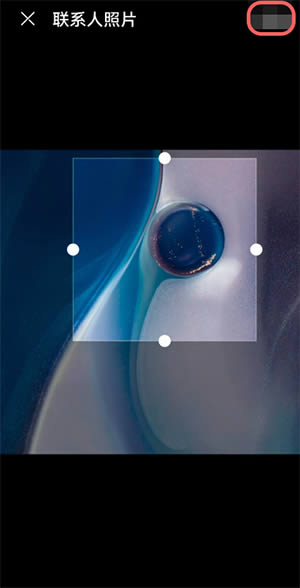
8、最后通过预览可以看到修改后的图标了,点击下方可以为整页的图标添加边框。
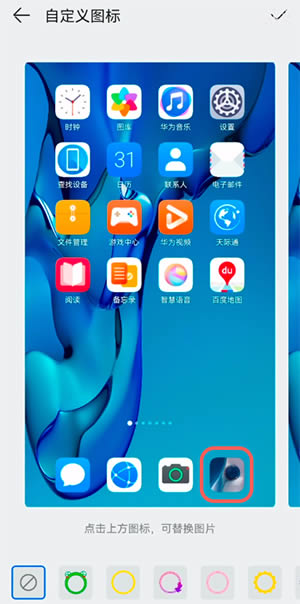
拓展阅读:鸿蒙字体颜色怎么改
字体颜色是修改不了的,只能通过更换主题才能更换字体颜色,鸿蒙系统只支持最基础的字体大小的更改,所以想要更改字体颜色的用户,可以更换一个喜欢的主题。
鸿蒙系统字体在系统设置里面,打开“设置>显示和亮度>字体大小与粗细>字体粗细”,字体粗细除“最细”、“标准”和“最粗”三个固定档位外,在两侧区间内支持无级调节。
以上就是鸿蒙系统怎么自定义图标?鸿蒙系统图标样式修改方法的详细内容,更多关于鸿蒙系统图标修改方法的资料请关注脚本之家其它相关文章!
华为鸿蒙一键抠图怎么用?鸿蒙一键抠图使用教程
这篇文章主要介绍了华为鸿蒙一键抠图怎么用?鸿蒙一键抠图使用教程的相关资料,一键抠图功能目前自带这个功能的手机并不多,但鸿蒙系统自带的一键抠图功能很多用户都说很好用,那么鸿蒙一键抠图怎么用呢?下面就让小编来帮帮你吧!